win10電腦無限重啟進不了桌面怎麼解決
- 王林原創
- 2020-04-07 10:33:1712379瀏覽

1、強制按關機鍵,然後再次開機按F8選擇安全模式,進入安全模式的桌面,調出運作視窗(視窗)。
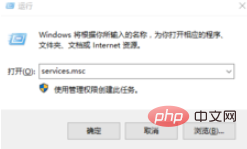
2、點選回車就可以調出系統的服務窗口,在服務窗口裡面找到windows modules installer。

3、雙擊開啟windows modules installer,停用此服務。
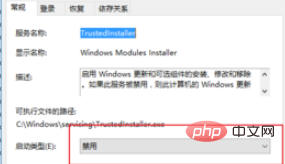
4、在「恢復」標籤裡面將每次失敗之後的操作修改為「無操作」;「在此時間之後重置失敗計數」修改為一個比較大的時間,小編一般修改為999天,點選「應用」「確定」。
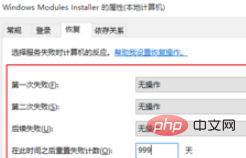
#5、回傳找到windows update , 停用此服務;

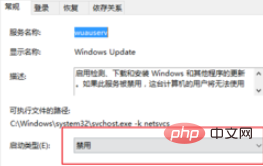
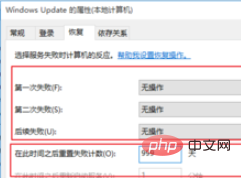
以上是win10電腦無限重啟進不了桌面怎麼解決的詳細內容。更多資訊請關注PHP中文網其他相關文章!
陳述:
本文內容由網友自願投稿,版權歸原作者所有。本站不承擔相應的法律責任。如發現涉嫌抄襲或侵權的內容,請聯絡admin@php.cn

